大人気の動画ダウンロード拡張機能「動画ゲッター」で動画共有サイトからビデオをダウンロードしようとする時、たまにも失敗してしまうことがあります。ここでは「動画ゲッター」が使えない時の対策について紹介しますので、興味があればぜひ参考にしてください。
# 一、動画ゲッターが使えない原因
埋め込み動画を簡単に保存できる「動画ゲッター」は有名な動画ダウンロード拡張機能ですが、更新頻度が低いですので、各動画共有サイトの不定期な仕様変更によって動画のダウンロードに対応できなくなることがよくあります。その場合には動画ゲッターのアップデートを待ちながら、ほかの動画ダウンロードソフトを代わりとして使ってみた方がいいでしょう。
# 二、動画ゲッターが使えない時の代替案
動画ゲッターが使えないとほかの動画ダウンロード拡張機能を使い始める方もいるでしょう。しかし、同じく動画ダウンロード拡張機能ですので動画共有サイトに制限されて、どちらでも動画ダウンロードが失敗する可能性もあります。
その時、更新頻度が高くて安全な動画ダウンロードソフトを選択するのも対策の一つです。ここでは便利な動画ダウンロードソフト「VideoSolo 究極動画ダウンローダー 」(Inovideo)を例にして、動画ゲッターが使えない時の代わりとしてその使い方を紹介します。使ってみたい方は今すぐソフトのWindows・Mac版をダウンロードしてください。
ステップ1、 まずはソフトを実行し、そしてダウンロードしたい動画の再生ページにあるURLをソフトの入力ボックスに貼り付けてください。
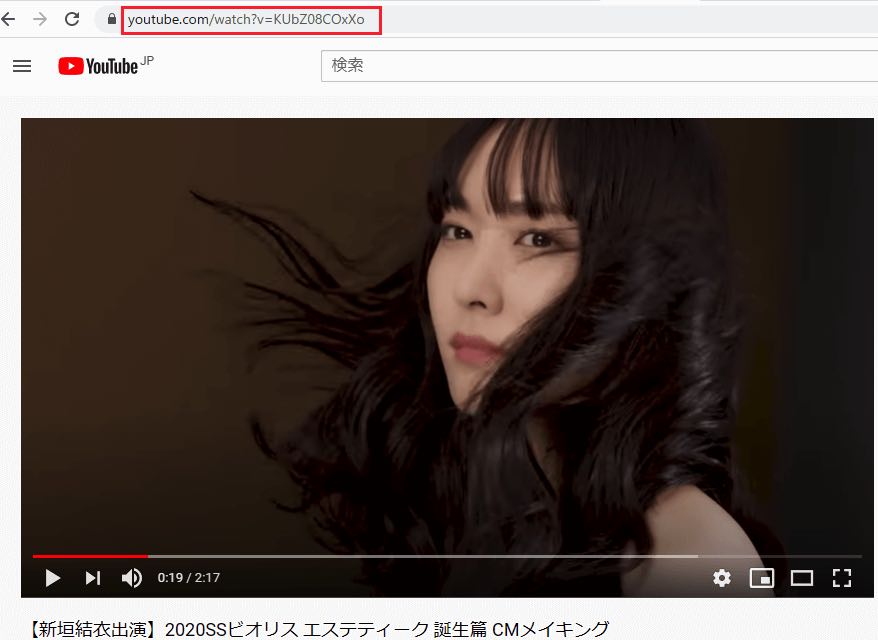
ステップ2、「分析」 を押せば、URL解析が始まります。ページにある全ての動画ファイルが検出されて一覧表示されます。
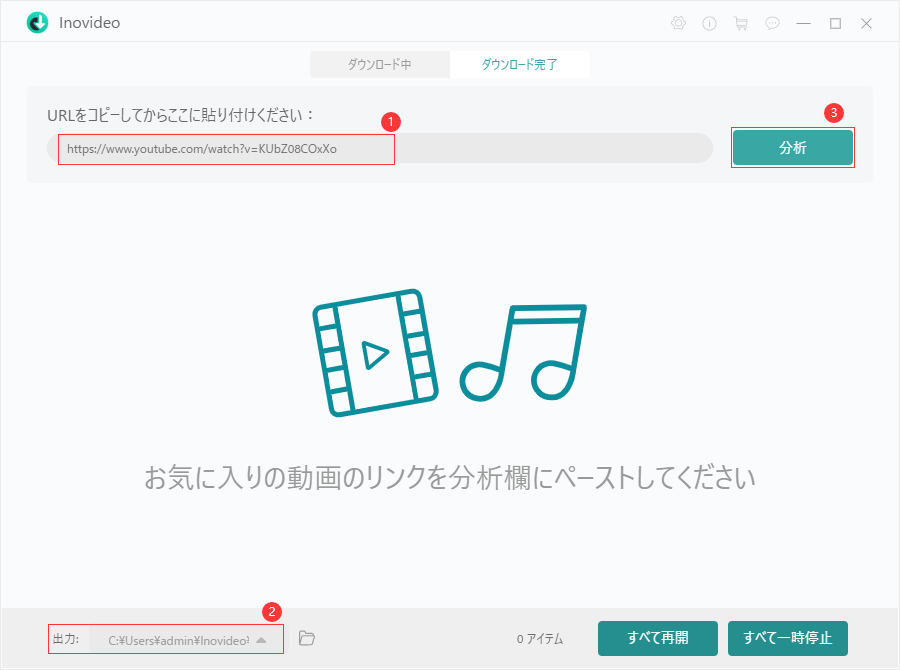
ステップ3、 次には動画のダウンロードしたい解像度を選び、 「ダウンロード」 を押してください。
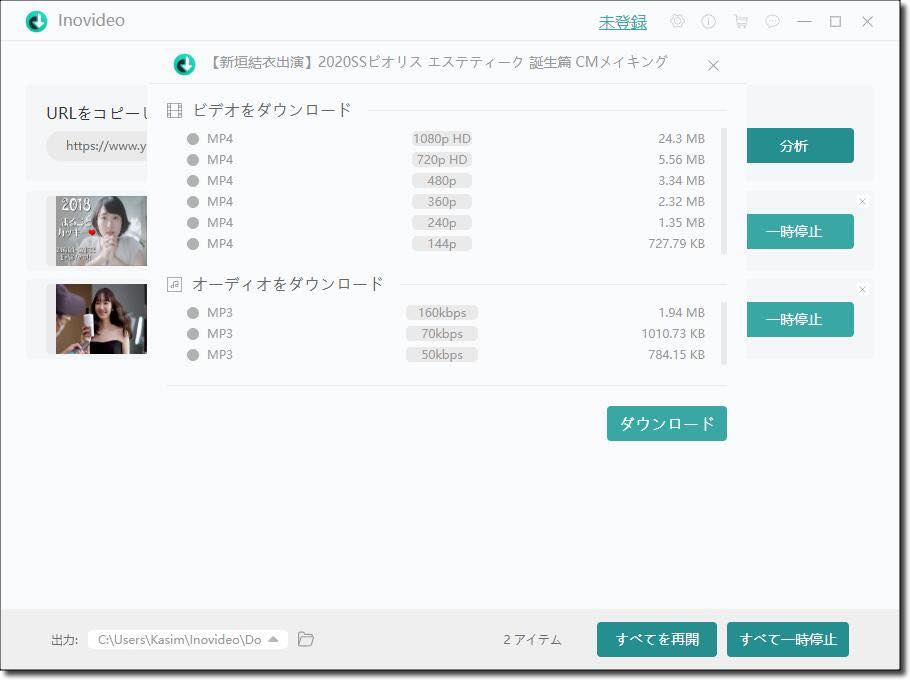
ステップ4、 これで動画ダウンロードが始まり、その進捗状況はソフトで表示されます。
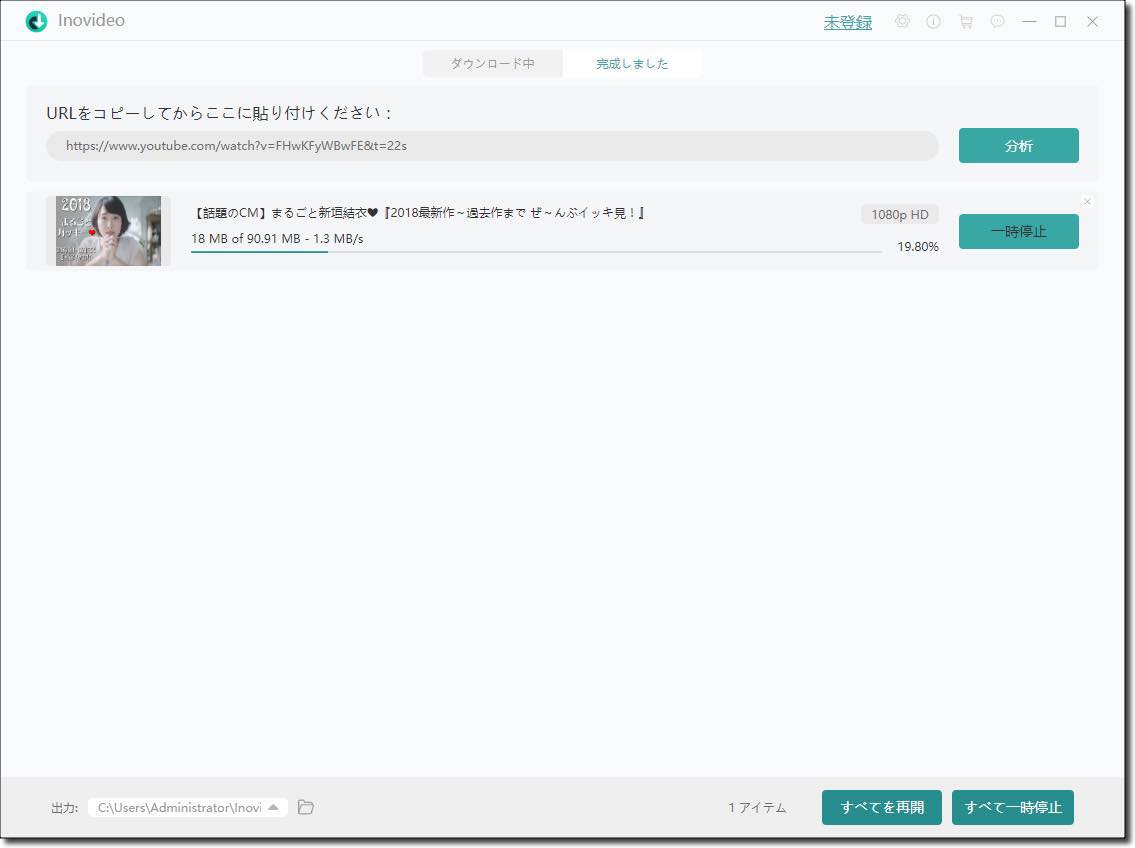
ステップ5、 ダウンロードが終了したら、 「ダウンロード完了」 > 「フォルダを開く」 を押して、出力動画ファイルを再生して、品質を確認しましょう。
# 三、動画ゲッターの使用方法
「動画ゲッター」の公式サイト から拡張機能「動画ゲッター」をブラウザに追加した後、動画再生ページにアクセスすると、「動画ゲッター」は自動的に動画ファイルを検出します。その場合に「動画ゲッター」アイコンを押せば検出された動画ファイルの形式とファイルサイズを確認できます。次には「ダウンロード」アイコンを押せば、動画ダウンロードが始まります。ダウンロードしている時にはブラウザを終了しないでください。
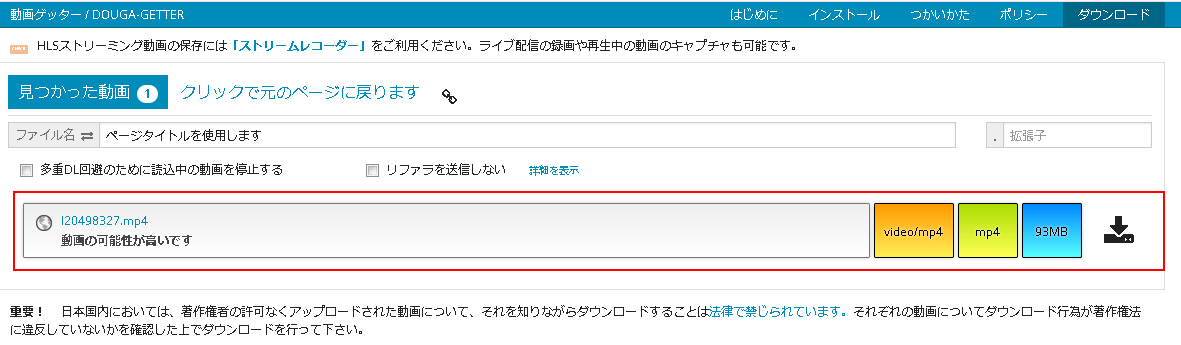
もちろん、動画ゲッターでも一部の動画サイトには対応しませんので、ほかの動画ダウンロードツールも事前に準したほうがいいです。これで動画ゲッターが使えなくても、ほかの動画ダウンロードソフトや拡張機能を代わりとして手軽にビデオを手に入れるでしょう。